Analiza rastrowa za pomocą oprogramowania ArcGIS Enterprise to elastyczny system przetwarzania, przechowywania i udostępniania rastrów, który używa rozproszonej technologii obliczania i przechowywania opartej na serwerze ArcGIS Image Server. Analiza rastrowa umożliwia stosowanie narzędzi analizy rastrów i funkcji rastrów oferowanych w oprogramowaniu ArcGIS, budowanie własnych niestandardowych funkcji i narzędzi lub łączenie wielu funkcji i narzędzi w łańcuchy przetwarzania rastrów w celu wykonywania niestandardowych algorytmów na dużych zbiorach danych rastrowych. Dane źródłowe i przetworzone wyniki są zapisywane, publikowane i udostępniane w całym przedsiębiorstwie zgodnie z potrzebami i priorytetami.
Te obszerne możliwości mogą być bardziej rozbudowywane dzięki wykorzystaniu zasobów i możliwości obliczeniowych chmury. Czystym zyskiem jest to, że zadania analizy i przetwarzania obrazów, które zwykle trwały dni lub tygodnie, obecnie są wykonywane w ciągu minut lub godzin, zaś zadania, które były zbyt duże lub zbyt rozległe, mogą zostać obsłużone.
Wprowadzenie
Analiza rastrowa jest dostępna we wdrożeniu ArcGIS Image Server skonfigurowanym na potrzeby analizy rastrowej. Wbudowane narzędzia i funkcje zapewniają przetwarzanie wstępne, ortorektyfikację i tworzenie mozaik, analizę z użyciem teledetekcji i rozbudowany zakres operatorów matematycznych i trygonometrycznych. Funkcje niestandardowe użytkownika mogą jeszcze bardziej rozbudować możliwości analityczne platformy.
Użyj istniejącego wdrożenia ArcGIS Image Server lub skonfiguruj wdrożenie w środowisku chmury, takim jak ArcGIS Enterprise on Amazon Web Services lub ArcGIS Enterprise on Microsoft Azure. Skalowalne środowisko analizy rastrowej umożliwia zaimplementowanie wymagającego wielu obliczeń przetwarzania obrazów, które dotąd było niedostępne lub wydawało się nieopłacalne.
Analiza rastrowa jest również zaprojektowana pod kątem ułatwienia i uproszczenia kooperacji oraz udostępniania. Użytkownicy w przedsiębiorstwie mogą wnosić swój wkład w projekt zobrazowania w postaci danych, modeli przetwarzania i wiedzy specjalistycznej, a także udostępniać wyniki pojedynczym użytkownikom, wydziałom i instytucjom w przedsiębiorstwie.
Konfigurowanie wdrożenia analizy rastrowej
Analiza rastrowa składa się z trzech głównych komponentów: oprogramowania ArcGIS Enterprise, analizy rastrowej opartej na serwerze ArcGIS Image Server oraz witryny hostującej zobrazowania, obejmującej magazyn danych rastrowych, opartej na serwerze ArcGIS Image Server.
Analiza rastrowa wymaga wdrożenia podstawowego oprogramowania ArcGIS Enterprise, które udostępnia oprogramowanie i interfejsy użytkownika służące do organizowania, przetwarzania, przechowywania i udostępniania rastra oraz danych obiektowych, map i innych informacji geograficznych oraz zarządzania nimi na szeregu urządzeń. Ten zintegrowany system zarządza rozpowszechnianiem procesów i przechowywaniem wyników w środowisku lokalnym i za zaporą, w środowiskach przetwarzania i przechowywania w chmurze oraz w połączeniu obu tych środowisk.
Idealne wdrożenie analizy rastrowej składa się z trzech witryn serwera pełniących podstawowe role witryny hostującej zobrazowania, witryny analiz rastrowych i witryny dynamicznych usług rastrowych. Na potrzeby analizy rastrowej wymagane są dwie licencje: na oprogramowanie ArcGIS Enterprise i na serwer ArcGIS Image Server.
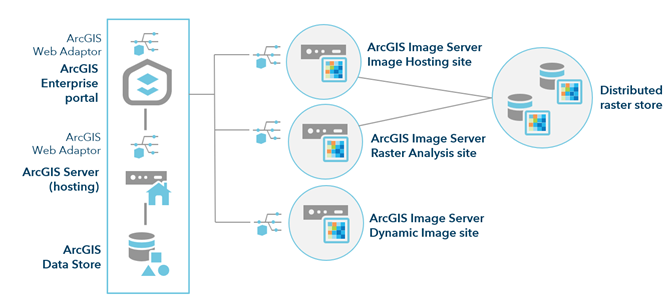
Zaletą skonfigurowania analizy rastrowej z trzema serwerami pełniącymi odrębne role jest maksymalizacja efektywności i produktywności. Rozdzielenie ról rozproszonego przetwarzania analiz rastrowych i hostowania usługi rastrowej umożliwia bezproblemowe przypisywanie zasobów do konkretnych zadań. W ten sposób wielu użytkowników żądających dostępu do różnych produktów i usług rastrowych nie konkuruje o nie i nie wpływa na zasoby analiz rastrowych i przetwarzania obrazów.
Konfigurowanie aplikacji oprogramowania ArcGIS Enterprise
Oprogramowanie ArcGIS Enterprise integruje komponenty systemu analizy rastrowej w celu obsługi skalowalnych procedur wykonywania zadań przetwarzania i przechowywania.
Wdrożenie podstawowe oprogramowania ArcGIS Enterprise można zainstalować na jednym lub wielu komputerach, a każdy z nich może być komputerem fizycznym, maszyną wirtualną lub maszyną w chmurze. Szczegółowe informacje na temat wymaganych specyfikacji komputera dla komponentów oprogramowania ArcGIS Enterprise zawierają wymagania systemowe.
Proces instalacji i konfiguracji wdrożenia podstawowego oprogramowania ArcGIS Enterprise można przeprowadzić ręcznie lub automatycznie za pomocą aplikacji ArcGIS Enterprise Builder.
Firma Esri dostarcza szablony pozwalające wdrożyć oprogramowanie ArcGIS Enterprise w chmurze. Te szablony konfigurują oprogramowanie ArcGIS Enterprise w wybrany przez użytkownika sposób. W przypadku wdrożenia na jednym komputerze użyj następującego szablonu:
- Wdrożenie na jednym komputerze za pomocą szablonów CloudFormation w chmurze obliczeniowej Amazon Web Services.
W przypadku wdrożenia na wielu komputerach użyj następujących szablonów:
- Wdrożenie lokalne na wielu komputerach — zapoznaj się z szablonem konfiguracji systemu o wysokiej dostępności.
- Udostępnianie wdrożenia oprogramowania ArcGIS Enterprise o wysokiej dostępności w chmurze obliczeniowej Amazon Web Services.
Konfigurowanie serwera ArcGIS Image Server na potrzeby analizy rastrowej
Rozproszone przetwarzanie rastrowe jest wykonywane przez serwer ArcGIS Image Server przypisany do roli analizy rastrowej. Wykonuje on łańcuchy przetwarzania funkcji rastrowych na dowolnych obsługiwanych typach danych rastrowych. Zobrazowanie źródłowe i dane rastrowe mogą pochodzić z rozproszonego magazynu danych rastrowych, lokalnej aplikacji klienckiej, na przykład ArcGIS Pro, lub innych serwerów, które nie są skonfigurowane we wdrożeniu analizy rastrowej. Z uwagi na optymalną wydajność i efektywność doskonale byłoby, gdyby dane źródłowe były umieszczone w rozproszonym magazynie danych rastrowych.
W celu wykonywania analiz rastrowych członkowie portalu nie będą korzystać bezpośrednio z serwera ArcGIS Image Server; będą używać aplikacji ArcGIS Pro, przeglądarki map Map Viewer Classic lub aplikacji klienckich utworzonych za pomocą interfejsów API, takich jak ArcGIS REST API, ArcGIS API for Python czy ArcGIS API for JavaScript. ArcGIS Image Server będzie pełnił rzeczywiste role przetwarzania, przechowywania i publikowania.
Aby wykonywać rozproszone procedury wykonywania zadań przetwarzania i analizy rastrowej, należy skonfigurować i sfederować serwer ArcGIS Image Server w roli serwera analiz rastrowych. Serwer analiz rastrowych automatycznie zarządza zadaniami przetwarzania obrazów i analiz rastrowych oraz je rozdziela na poziomie bloku lub sceny, w zależności od użytych narzędzi i funkcji. Serwer analiz rastrowych zarządza rozdzieleniem wyników przetwarzania albo do aplikacji ArcGIS Data Store na serwerze hostującym dla produktów danych obiektowych, albo do magazynu danych rastrowych dla produktów danych rastrowych i zobrazowań.
Czynności wymagane do skonfigurowania i wdrożenia lokalnego serwera ArcGIS Image Server dla analiz rastrowych są przedstawione poniżej.
Konfiguracja witryny analiz rastrowych serwera ArcGIS Image Server
Poniższe instrukcje mogą wymagać zmiany sposobu wdrożenia systemu ArcGIS w instytucji. Przed ich zastosowaniem należy uważnie się zapoznać z ich treścią.
- Upewnij się, że istnieje skonfigurowane podstawowe wdrożenie oprogramowania ArcGIS Enterprise.
- Zainstaluj dodatkową witrynę serweraArcGIS Server do działania jako witryna serwera ArcGIS Image Server.
- Autoryzuj serwer ArcGIS Server licencją na serwer ArcGIS Image Server.
- Zarejestruj magazyn danych rastrowych na serwerze ArcGIS Image Server. Usługi analiz rastrowych przechowują przetworzone rastry w magazynie danych. Typem magazynu danych może być udostępniony plik lub magazyn w chmurze.
Notatka:
Jeśli we wdrożeniu analiz rastrowych jest podany serwer hostujący zobrazowania i ma zostać opublikowana usługa rastrowa, te same magazyny plików rastrowych muszą zostać zarejestrowane na obu serwerach, serwerze hostującym zobrazowania i serwerze analiz rastrowych.
Jeśli dostęp do danych wejściowych jest uzyskiwany z magazynów danych, należy te magazyny danych zarejestrować na obu serwerach: analiz rastrowych i hostującym zobrazowania.
- Aby użyć folderu, użyj aplikacji ArcGIS Server Manager, zarejestruj udostępniony zasób UNC w magazynie danych i nadaj mu nazwę.
Notatka:
Jeśli zdefiniowano wiele instancji _raster_store, na przykład raster_store1, raster_store2 itd., analiza rastrowa wybierze losowo jeden dla żądania zadania.
- Aby użyć magazynu w chmurze, podaj klucz dostępu. Ustawienia magazynu w chmurze uwzględniają obsługę podfolderu.
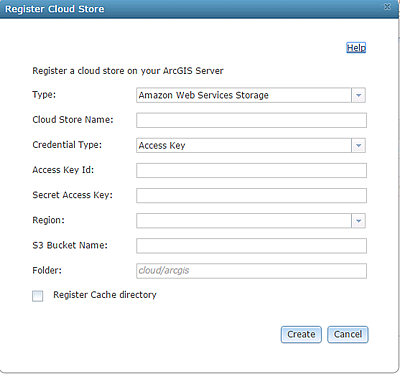
Notatka:
Aby móc używać magazynu w chmurze jako magazynu danych rastrowych, konto użytkownika na serwerze ArcGIS Server musi mieć uprawnienie do odczytu, zapisu i usuwania w zasobniku w chmurze, co umożliwia poprawne zarządzanie danymi.
- Aby użyć folderu, użyj aplikacji ArcGIS Server Manager, zarejestruj udostępniony zasób UNC w magazynie danych i nadaj mu nazwę.
Federowanie i konfigurowanie serwera na potrzeby analizy rastrowej
Następnie należy wyznaczyć witrynę serwera ArcGIS Image Server do wykonywania analiz rastrowych.
- Zaloguj się w portalu jako administrator. Adres URL ma format https://webadaptorhost.domain.com/<webadaptorname>/home.
- Przejdź do opcji Instytucja > Ustawienia > Serwery.
- Sfederuj witrynę serwera ArcGIS Image Serverz własnym portalem.
- Na stronie Serwery znajdź witrynę serwera ArcGIS Image Server sfederowaną z portalem.
- Otwórz okno dialogowe Skonfiguruj rolę serwera, wykonując jedną z poniższych czynności:
- Obok pozycji Rola serwera kliknij bieżącą rolę serwera lub opcję Skonfiguruj rolę serwera, jeśli żadna rola nie jest teraz przypisana.
- Kliknij przycisk Więcej opcji
 i wybierz pozycję Skonfiguruj rolę serwera.
i wybierz pozycję Skonfiguruj rolę serwera.
- W oknie dialogowym Skonfiguruj rolę serwera włącz opcję Serwer analiz rastrowych.
- Kliknij przycisk Zapisz.
Przypisywanie uprawnień
Następnie należy nadać minimalne uprawnienia potrzebne do wykonywania analiz rastrowych.
- Przejdź do strony Instytucja > Ustawienia > Role członków.
- Obok roli, która będzie wykonywać analizy rastrowe, kliknij przycisk Więcej opcji
 i wybierz opcję Edytuj.
i wybierz opcję Edytuj. - W oknie Edytuj rolę rozwiń obszar Zasoby.
- Włącz opcje Tworzenie, aktualizacja i usuwanie i Publikacja hostowanych warstw obiektowych.
- Rozwiń obszar Zasoby i analiza.
- Włącz opcję Standardowa analiza obiektowa.
- Włącz opcję Analiza zobrazowań.
Konfigurowanie usług analizy rastrowej
Zalecane jest skonfigurowanie usług analizy rastrowej i zwiększenie maksymalnej wielkości sterty SOC.
Usługi analizy rastrowej serwera ArcGIS Image Server mają domyślną konfigurację możliwości przetwarzania. Może być konieczne dostosowanie tej konfiguracji w oparciu o konfigurację sprzętową. Zaloguj się do aplikacji ArcGIS Server Manager, kliknij kartę Usługi i otwórz folder System, w którym można wykonać następujące konfiguracje:
- Aby poprawić możliwości i szybkość przetwarzania, zwiększ maksymalną liczbę instancji usługi RasterProcessing.
- Aby poprawić dostępność wyników analitycznych, zwiększ maksymalną liczbę instancji usługi RasterRendering.
- Aby zwiększyć liczbę zadań przetwarzania, które mogą być wykonywane jednocześnie, zwiększ maksymalną liczbę instancji usługi RasterAnalysisTools.
- Zaloguj się do aplikacji ArcGIS Server Administrator Directory, korzystając z adresu URL w formacie http://machine.domain.com:6443/arcgis/admin.
- Na stronie głównej aplikacji Directory kliknij opcję komputery.
- Z listy komputerów wybierz pierwszy komputer licencjonowany z serwerem ArcGIS Image Server, niezależnie od tego, czy jest używany jako serwer hostujący zobrazowania, czy jako serwer analiz rastrowych.
- W menu Właściwości komputera serwera sprawdź wartość Maksymalna wielkość sterty SOC. Jeśli jest skonfigurowana na 64 MB, kliknij przycisk Edytuj na liście Obsługiwane operacje.
Zostanie wyświetlona strona Edytuj komputer.
- Zmień wartość Maksymalna wielkość sterty SOC z 64 MB na 128 MB.
- Kliknij opcję Zapisz zmiany (Save Edits).
Serwer zostanie uruchomiony ponownie.
- Powtórz te punkty dla każdego komputera we wdrożeniu, który jest licencjonowany z serwerem ArcGIS Image Server.
Notatka:
Jeśli chcesz wdrożyć serwer hostujący zobrazowania w chmurze obliczeniowej przy użyciu aplikacji ArcGIS Enterprise on Amazon Web Services, zapoznaj się z tematami Interfejs ArcGIS Enterprise Cloud Builder CLI dla chmury AWS i Szablon CloudFormation chmury obliczeniowej AWS i oprogramowanie ArcGIS. Jeśli chcesz wdrożyć serwer analiz rastrowych w chmurze z platformą Microsoft Azure, zapoznaj się z tematem Wdrażanie oprogramowania ArcGIS Enterprise na platformie Microsoft Azure.Konfigurowanie katalogu tymczasowego dla formatu rastra w chmurze
Narzędzia do analizy rastrowej mogą wykorzystać katalog tymczasowy do przyspieszenia odczytywania i zapisywania. Katalog ma dwa podstawowe cele:
- Buforowanie zestawów danych .crf przechowywanych w chmurze
- Katalog ten zawiera wszystkie narzędzia do analizy rastrowej podczas odczytywania i zapisywania plików .crf przechowywanych w chmurze.
- Wykorzystanie miejsca na dysku jest kontrolowane przez maksymalnie 30 zbuforowanych pakietów na otwarty zestaw danych .crf. Używając tej liczby, średniej wielkości pakietu (większy niż 50 MB) i szacowanej liczby otwartych zestawów danych .crf, można określić tymczasową przestrzeń wymaganą dla każdego komputera SOC.
- Tymczasowe przechowywanie przetwarzanych danych blokowych dla narzędzi globalnych przetwarzania rozproszonego, w tym narzędzi Hydrologia, Odległość oraz Generalizacja
- Wykorzystanie miejsca na dysku jest proporcjonalne do wielkości podstawowych danych wejściowych. W zależności od narzędzia może to wynosić od 3-krotności do 5-krotności wielkości danych wejściowych rozproszone na wiele komputerów SOC.
Folder tymczasowy może być folderem udostępnionym lub folderem lokalnym na każdym komputerze SOC. Jeśli nie zostanie to specjalnie skonfigurowane, domyślny folder tymczasowy znajduje się w profilu użytkownika, na przykład C:\Users\username\AppData\Local\ESRI\LocalCaches\MapCacheV1.
Istnieją dwie opcje skonfigurowania katalogu tymczasowego dla serwera zobrazowań analizy rastrowej.
- Jedna ścieżka do folderu tymczasowego, "localTempFolder" we właściwościach systemowych administrowania serwerem, na przykład https://servername:6443/arcgis/admin/system/properties.
Jest ona również używana przez narzędzia buforowania serwera, na przykład {"localTempFolder":"E:/Temp/RA"}.
- Właściwość definiująca listę ścieżek do folderów tymczasowych (rozdzielonych średnikami) “localTempFolders” we właściwościach systemowych administrowania serwerem, na przykład https://servername:6443/arcgis/admin/system/properties. Narzędzia do analizy rastrowej losowo wybierają folder tymczasowy z listy. Umożliwia to użycie wielu dysków lokalnych na komputerach SOC, na przykład {"localTempFolders":"E:/Temp/RA;F:/Temp/RA"}, przy założeniu, że wszystkie komputery SOC mają napędy E: oraz F:.
Lista ścieżek do folderu tymczasowego “localTempFolders” ma wyższy priorytet niż jedna ścieżka do folderu tymczasowego, "localTempFolder", jeśli obie są skonfigurowane.
Konfigurowanie lokalizacji tymczasowej dla narzędzi do analizy rastrowej
Narzędzia geoprzetwarzania analizy rastrowej, Podsumuj raster w ramach i Konwertuj raster na obiekt, mogą być uruchamiane równolegle na wielu komputerach. Aby te narzędzia udostępniały wyniki częściowe między tymi komputerami, dla klastra serwerów analiz rastrowych do magazynu danych rastrowych muszą zostać dodane specjalnie nazwane wpisy. Na każdym komputerze musi być zidentyfikowany szybki katalog lokalny, a dla tego katalogu musi być zdefiniowany udostępniony zasób UNC zawierający ciąg znakowy machinename_tmp. Ten udostępniony zasób musi zostać dodany jako udostępniony plik do magazynu danych rastrowych.
Na przykład załóżmy, że klaster analiz rastrowych zawiera dwa komputery o nazwach workerA i workerB. Utwórz katalog tymczasowy na każdym komputerze na szybkim dysku lokalnym z dużą ilością miejsca i zdefiniuj te udostępnione zasoby UNC: \workerA_raster_store_workerA_tmp oraz \workerB_raster_store_workerB_tmp. Nazwy udostępnionych zasobów mogą być dowolne, o ile istnieje ciąg tekstowy machinename_tmp. Gdy jest wykonywane zadanie SummarizeRasterWithin lub ConverRasterToFeature, komputery użytkowników będą korzystać z tych lokalizacji do równoległego zapisywania wyników częściowych. Wyniki będą następnie odczytywane w sieci lokalnej i zestawiane zgodnie z potrzebami konkretnej operacji.
Konfiguracja witryny hostującej zobrazowania
Witryna hostująca zobrazowania hostuje magazyn danych rastrowych i zarządza przechowywaniem udostępnionych plików, a także plików znajdujących się w chmurze oraz rozdziela wyniki zgodnie z żądaniami członków portalu. Magazyn danych rastrowych nie jest częścią aplikacji ArcGIS Data Store, ale raczej zarejestrowanym udostępnionym plikiem lub udostępnionym magazynem w chmurze sfederowanym z oprogramowaniem ArcGIS Enterprise. Magazyn danych rastrowych jest używany przez usługi analizy rastrowej do przechowywania wynikowych zobrazowań zoptymalizowanych do odczytu, zapisu i przechowywania lokalnie w formacie rozproszonym lub w chmurze.
Zaletą skonfigurowania analizy rastrowej z trzema serwerami pełniącymi odrębne role jest maksymalizacja efektywności i produktywności. Rozdzielenie ról rozproszonego przetwarzania analiz rastrowych i hostowania usługi rastrowej umożliwia bezproblemowe przypisywanie zasobów do konkretnych zadań. W ten sposób wielu użytkowników żądających dostępu do różnych produktów i usług rastrowych nie konkuruje o nie i nie wpływa na zasoby analiz rastrowych i przetwarzania obrazów.
Należy skonfigurować i sfederować drugą witrynę serwera ArcGIS Image Server do działania jako serwer hostujący zobrazowania, który hostuje wszystkie rozproszone usługi rastrowe wygenerowane przez serwer analiz rastrowych. Obejmuje on magazyn danych rastrowych skonfigurowany z aplikacją ArcGIS Image Server Manager, który zarządza rozproszonym przechowywaniem udostępnionych plików i przechowywaniem w chmurze, na przykład przechowywaniem usług rastrowych w zasobniku Amazon Simple Storage Service (S3) czy kontenerze obiektów BLOB platformy Microsoft Azure. Serwer hostujący zobrazowania przechowuje i zwraca rozproszone wyniki żądane przez członków w portalu Enterprise. Serwer hostujący zobrazowania wymaga licencji na serwer ArcGIS Image Server.
Instrukcje ustawiania i konfigurowania serwera hostującego zobrazowania są przedstawione szczegółowo poniżej.
Poniższe instrukcje mogą wymagać zmiany sposobu wdrożenia systemu ArcGIS w instytucji. Przed ich zastosowaniem należy uważnie się zapoznać z ich treścią. Aby skonfigurować portal do świadczenia usług hostowania zobrazowań, wykonaj następujące czynności:
- Zainstaluj serwer ArcGIS Server.
- Autoryzuj serwer ArcGIS Server licencją na serwer ArcGIS Image Server.
- Zaloguj się do aplikacji ArcGIS Server Manager i przejdź do opcji Witryna > Magazyny danych. Zarejestruj nowy magazyn danych rastrowych.
Magazyn danych rastrowych to lokalizacja danych wynikowych z analizy rastrowej i nie może być używany jako katalog danych wejściowych. Udostępnione pliki mogą zostać zarejestrowane bezpośrednio jako magazyn danych rastrowych. W przypadku magazynów w chmurze najpierw należy zarejestrować magazyn w chmurze. Następnie należy utworzyć magazyn danych rastrowych w celu użycia tego magazynu w chmurze.
Notatka:
Jeśli zdefiniowano wiele magazynów danych rastrowych, usługa analizy rastrowej losowo wybierze jeden z nich jako lokalizację danych wynikowych.
- Upewnij się, że maksymalna wielkość sterty SOC została zwiększona do 128 MB dla serwera ArcGIS Image Server.
Notatka:
Aby wdrożyć serwer hostujący zobrazowania w chmurze obliczeniowej przy użyciu aplikacji Amazon Web Services, zapoznaj się z tematem Interfejs ArcGIS Enterprise Cloud Builder CLI dla chmury AWS. Aby wdrożyć serwer analiz rastrowych w chmurze przy użyciu aplikacji Microsoft Azure, zapoznaj się z tematem Wdrażanie oprogramowania ArcGIS Enterprise na platformie Microsoft Azure.Federowanie i konfigurowanie serwera na potrzeby hostowania zobrazowań
Następnie należy wyznaczyć witrynę serwera ArcGIS Image Server do hostowania usług rastrowych utworzonych na podstawie warstw zobrazowań.
- Zaloguj się do portalu jako użytkownik z uprawnieniami administracyjnymi. Adres URL ma format https://webadaptorhost.domain.com/<webadaptorname>/home.
- Przejdź do opcji Instytucja > Ustawienia > Serwery.
- Sfederuj witrynę serwera ArcGIS Server.
- Na stronie Serwery znajdź witrynę serwera ArcGIS Image Server sfederowaną z portalem.
- Otwórz okno dialogowe Skonfiguruj rolę serwera, wykonując jedną z poniższych czynności:
- Obok pozycji Rola serwera kliknij bieżącą rolę serwera lub opcję Skonfiguruj rolę serwera, jeśli żadna rola nie jest teraz przypisana.
- Kliknij przycisk Więcej opcji
 i wybierz pozycję Skonfiguruj rolę serwera.
i wybierz pozycję Skonfiguruj rolę serwera.
- W oknie dialogowym Skonfiguruj rolę serwera włącz opcję Serwer hostujący zobrazowania.
- Kliknij przycisk Zapisz.
Minimalny system analizy rastrowej
Jeśli instytucja ma zasoby i ograniczoną liczbę konfliktów przy rywalizacji o zasoby przetwarzania analiz rastrowych i dystrybucji usługi rastrowej, funkcjonalność serwera analiz rastrowych i serwera hostującego zobrazowania można połączyć i hostować na jednym serwerze. W tej implementacji operacje analizy rastrowej i przetwarzania obrazów są wykonywane w witrynie serwera ArcGIS Image Server skonfigurowanej jako serwer analizy rastrowej, a wyniki są zarządzane i publikowane za pomocą tej samej witryny serwera ArcGIS Image Server. Witryna serwera ArcGIS Image Server wykonuje przetwarzanie związane z żądaniami analizy, zapisywaniem wyników i zwracaniem wyników do członków w witrynie serwera Portal for ArcGIS.
Diagram minimalnego systemu analizy rastrowej jest przedstawiony poniżej.
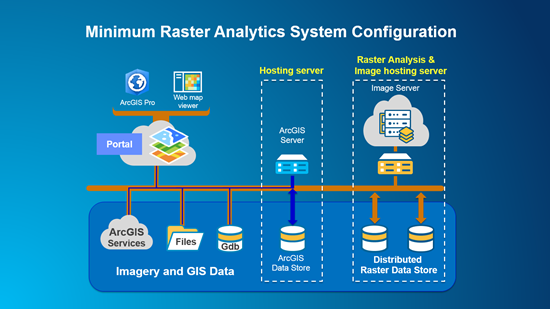 Serwer hostujący analizę rastrową i obraz wynikowy wymaga licencji na serwera ArcGIS Image Server.
Serwer hostujący analizę rastrową i obraz wynikowy wymaga licencji na serwera ArcGIS Image Server.
Instrukcje ustawiania i konfigurowania minimalnego systemu analizy rastrowej są wyszczególnione poniżej.
Konfigurowanie minimalnego systemu analizy rastrowej
Poniższe instrukcje mogą wymagać zmiany sposobu wdrożenia systemu ArcGIS w instytucji. Przed ich zastosowaniem należy uważnie się zapoznać z ich treścią. Aby skonfigurować portal do świadczenia usług hostowania zobrazowań, wykonaj następujące czynności:
- Zainstaluj serwer ArcGIS Server.
- Autoryzuj serwer ArcGIS Server licencją na serwer ArcGIS Image Server.
- Zaloguj się do aplikacji ArcGIS Server Manager i przejdź do opcji Witryna > Magazyny danych. Zarejestruj nowy magazyn danych rastrowych.
Magazyn danych rastrowych to lokalizacja danych wynikowych z analizy rastrowej i nie może być używany jako katalog danych wejściowych.
Notatka:
Jeśli zdefiniowano wiele magazynów danych rastrowych, usługa analizy rastrowej losowo wybierze jeden z nich jako lokalizację danych wynikowych.
- Sfederuj witrynę serwera ArcGIS Server z portalem.
- Na stronie Serwery znajdź witrynę serwera ArcGIS Image Server sfederowaną z portalem.
- Otwórz okno dialogowe Skonfiguruj rolę serwera, wykonując jedną z poniższych czynności:
- Obok pozycji Rola serwera kliknij bieżącą rolę serwera lub opcję Skonfiguruj rolę serwera, jeśli żadna rola nie jest teraz przypisana.
- Kliknij przycisk Więcej opcji
 i wybierz pozycję Skonfiguruj rolę serwera.
i wybierz pozycję Skonfiguruj rolę serwera.
- W oknie dialogowym Skonfiguruj rolę serwera włącz opcję Serwer analiz rastrowych.
- Kliknij przycisk Zapisz.
- Przypisz minimalne uprawnienia wymagane do wykonywania analiz rastrowych.
- Upewnij się, że maksymalna wielkość sterty SOC została zwiększona do 128 MB dla serwera ArcGIS Image Server.